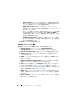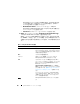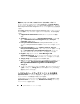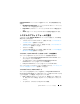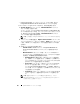Users Guide
Table Of Contents
- Microsoft System Center Configuration Manager óp Dell Lifecycle Controller Integration ÉoÅ[ÉWÉáÉì 1.3
- ユーザーズガイド
- はじめに
- 使用事例のシナリオ
- 共通の前提条件
- システムの BIOS 設定プロファイルの編集およ びエクスポート
- システムの RAID プロファイルの作成、編集お よび保存
- ファームウェアインベントリの比較とアップ デート
- コレクションへのオペレーティングシステムの 導入
- Integrated Dell Remote Access Controller vFlash カードまたはネットワーク共有へのサー バープロファイルのエクスポート
- Integrated Dell Remote Access Controller vFlash カードまたはネットワーク共有からの サーバープロファイルのインポート
- Lifecycle Controller ログの表示とエクスポート
- NIC/CNA プロファイルでの作業
- Dell Lifecycle Controller Integration の使用
- 設定ユーティリティの使い方
- サーバーのインポートユーティリ ティの使用
- System Viewer ユーティリティの 使用
- トラブルシューティング
- 関連文書およびリソース
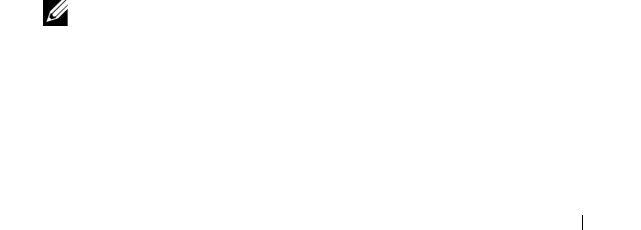
System Viewer ユーティリティの使用 83
ファームウェアインベントリの比較とアップ
デート
この機能により、特定のシステムの現在のファームウェアバージョンの表示、
比較、およびアップデートを行うことができます。また、お使いのシステムの
BIOS
とファームウェアのバージョンを他のシステムや
Dell FTP
サイトと比較
したり、デルサポートサイトからダウンロードした
PDK
カタログと比較した
りすることができます。
システムのファームウェアインベントリの比較およびアップデートを行うには、
次の手順を実行します。
1
System Viewer
ユーティリティで、
Firmware Inventory,
Compare, and
Update
(ファームウェアのインベントリ、比較、およ
びアップデート)
をクリックします。右側のペインに、システムコンポー
ネントおよびそれらの現在のファームウェアのバージョンが表示されます。
2
Export Profile
(プロファイルのエクスポート)
をクリックすると、ソ
フトウェアのインベントリ情報が
XML
形式でエクスポートされます。
3
Next
(次へ)
をクリックし、次のオプションのいずれかを選択して、サー
バーコレクションのファームウェアインベントリと比較するためのベースラ
インを指定します。
•
Dell PDK Catalog
(
Dell PDK
カタログ)
—
ファームウェアインベ
ントリの比較に使用する
Dell PDK
カタログを指定します。
PDK
カタ
ログを指定するには、次の手順を実行します。
•
Browse
(参照)
をクリックし、使用するカタログを保存したロ
ケーションに移動します。
このカタログは、お使いのシステムの
Dell Lifecycle Controller
でアクセス可能な
CIFS
共有上に保存さ
れている必要があります。
•
このカタログを使ってファームウェアインベントリをアップデート
する場合は、そのカタログが保存されている
CIFS
共有にログイン
するための
User Name
(ユーザー名)
と
Password
(パス
ワード)
を指定します。カタログの表示やカタログとの比較のみを
行う場合には、ユーザー名とパスワードを指定する必要はありませ
ん。
メモ:
ファームウェアインベントリの更新を行うには、ローカルのリポジト
リを指定する必要があります。
•
FTP: ftp.dell.com —
Dell FTP
サイトへ接続し、システムのファー
ムウェアインベントリの比較およびアップデートを行います。